资源链接:
Tomcat:Apache Tomcat® - Welcome!
1、安装 JDK
1、使用FinalShell 将软件包上传到Linux中的 /opt 目录下。
输入: cd /opt + 回车
[root@hadoop1 opt]# ll

2、解压到 /opt 下。
输入:tar -zxvf 包名 + 回车。
3、在Linux中的 vim /etc/profile 文件配置环境变量。
输入:vim /etc/profile + 回车,输入 G 到文件内容下加入以下配置:

4、配置完后,注销用户,环境变量才能生效。
如果Linux 是在 3 运行级别,输入 logout 即可。
如果Linux 是在 5 运行级别,操作如下:
5、在任何目录下都可以使用 java 和 javac。
注销用户后,重新登录并输入:java

6、测试是否安装成功:
在 cd /opt/ 目录下创建 Hello.java 文件。

输出:hello

2、安装 Tomcat
1、使用 FinalShell 将软件包上传到 Linux 中的 /opt 目录下。
输入: cd /opt + 回车

2、解压到 /opt 下。
输入:tar -zxvf 包名 + 回车。
3、启动 Tomcat 输入 ./startup.sh 。
进入tomcat 的 bin 目录下:

使用 Linux 本地浏览器访问 tomcat 服务器。
4、如果让外网也访问 Tomcat ,需要到Linux 下开放 8080 端口。
打在 vim /etc/sysconfig/iptables 文件查看 8080 端口是否开启 。
开启 8080 端口号(如开启忽略此步)。
netstat -ntlp //查看端口号
/sbin/iptables -I INPUT -p tcp --dport 8080 -j ACCEPT //修改
/etc/init.d/iptables save //保存修改
重启防火墙。

6、测试是否安装成功。
在 Windows 和 Linux 下 访问 Tomcat
输入:http://localhost:8080/
3、Eclipse 的安装
1、使用 FinalShell 将软件包上传到Linux中的 /opt 目录下。
输入: cd /opt + 回车
2、解压到 /opt 下。
输入:tar -zxvf eclipse-jee-mars-2-linux-gtk-x86_64.tar.gz + 回车。

3、启动 Eclipse
在桌面添加快捷键:
双击【计算机】-- 【文件系统】 -- 【opt】 -- 【ecilpse】 -- 选中【ecilpse】右键双击【创建链接】-- 将链接剪切到桌面。
在终端使用命令行打开:
进入到 Eclipse 的解压目录,输入 :
cd eclipse + 回车
ls + 回车
./eclipse + 回车
4、测试 eclipse
使用 eclipse 编写一个 jsp 页面,并测试成功 ?
在 Windows 与 Linux 下都可运行。(需要使用对方的 IP 连接才能执行)








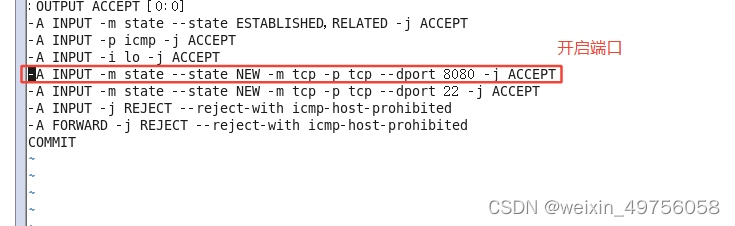
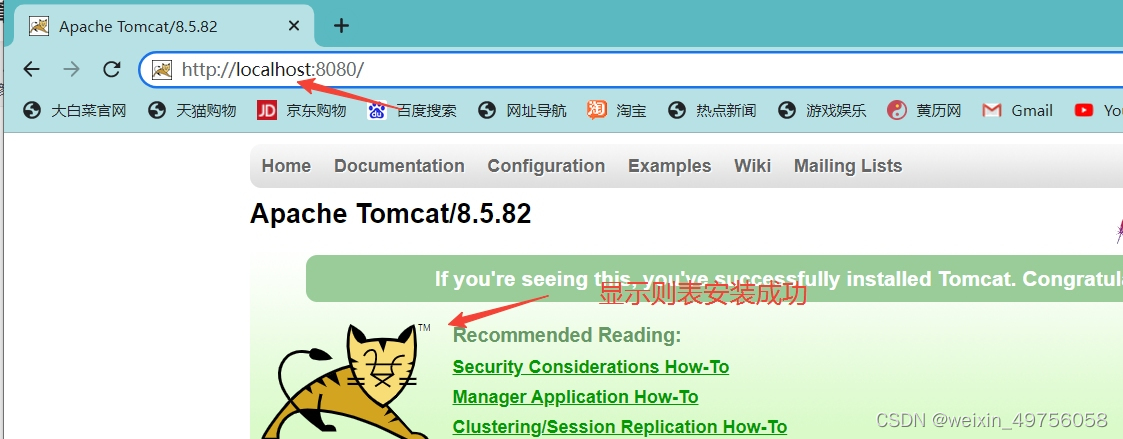
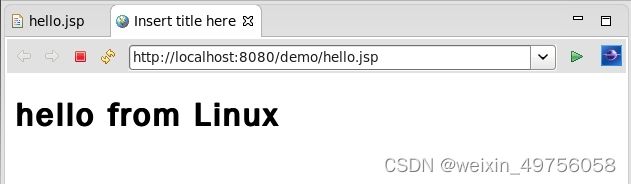













 325
325











 被折叠的 条评论
为什么被折叠?
被折叠的 条评论
为什么被折叠?








